Cách sử dụng thiết bị Android của bạn với các nút bị thiếu (09.15.25)
Hầu hết các thiết bị Android ngày nay đều có thể điều khiển được bằng màn hình cảm ứng. Nhưng ngoài màn hình cảm ứng, còn có các nút chuyên dụng trên thiết bị của bạn dùng để thực hiện các chức năng và tác vụ cụ thể. Các nút này bao gồm nút nguồn, nút chỉnh âm lượng và nút khóa. Giờ đây, nếu bất kỳ nút phần cứng nào của Android này không hoạt động bình thường, bạn có thể thực sự khó thực hiện các tác vụ thông thường như truy cập màn hình chính và bật và tắt thiết bị. Trong bài viết này, chúng tôi sẽ hướng dẫn bạn các cách truy cập và điều khiển thiết bị của mình ngay cả khi không có các nút Android bị thiếu này.
1. Sử dụng ứng dụng Button Savior. 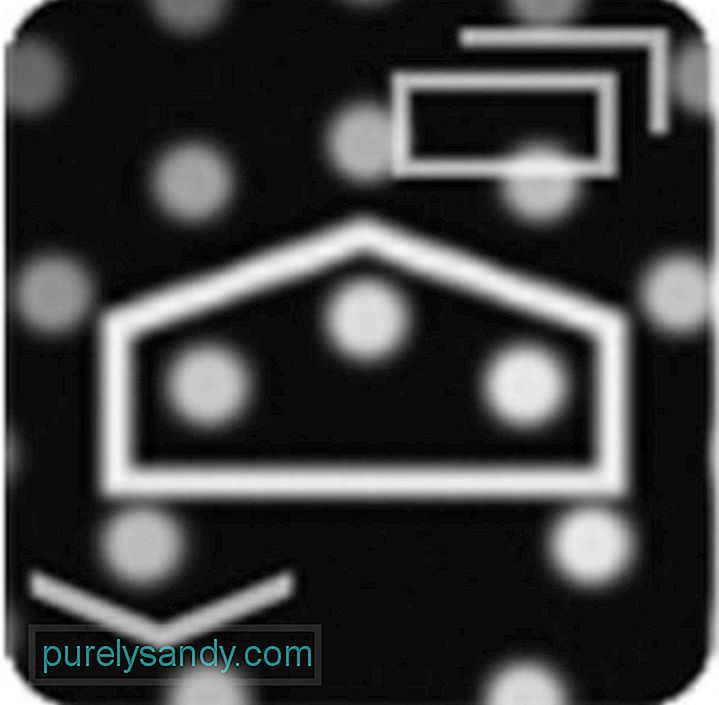
Nghe tên ứng dụng này, Button Savior giúp bạn thực hiện các chức năng của một số nút phần cứng Android bị thiếu hoặc bị hỏng. Tất cả những gì bạn cần làm là tải xuống từ Google Play Store và cài đặt trên thiết bị của mình. Sau đó, cấp cho nó quyền truy cập từ cài đặt Trợ năng trên thiết bị của bạn. Thế là xong!
Nếu cài đặt thành công, bạn có thể sử dụng các nút trên màn hình do ứng dụng này cung cấp để tắt thiết bị của bạn hoặc giảm âm lượng của thiết bị. Dưới đây là hướng dẫn từng bước trong việc sử dụng ứng dụng Nút cứu tinh:
- Truy cập Cửa hàng Google Play . Trong trường tìm kiếm, hãy nhập 'Nút cứu tinh'.
- Sau khi bạn thấy ứng dụng, hãy tải xuống và cài đặt ứng dụng.
- Cấp quyền truy cập ứng dụng cho thiết bị Android của bạn bằng cách đi tới Cài đặt & gt; Khả năng truy cập & gt; Nút cứu tinh . Bật nó lên.
- Sau đó, một biểu tượng mũi tên nhỏ sẽ xuất hiện ở bên phải màn hình của bạn. Nhấn vào biểu tượng để bắt đầu thực hiện các tác vụ khác nhau.
- Nếu bạn muốn tùy chỉnh các tác vụ trong nút này, hãy nhấn vào nút ba chấm ở bên phải, sau đó nhấn vào nút nút hình vuông kép .
- Chọn các công việc bạn muốn thêm bằng cách chạm vào chúng.
- Bây giờ, nếu bạn muốn khóa màn hình của mình bằng ứng dụng, hãy chuyển đến tab Nâng cao và chạm vào Bật màn hình khóa . Làm như vậy sẽ hiển thị biểu tượng khóa trong thanh bên, biểu tượng này có thể được sử dụng để khóa màn hình Android.
- Nếu các nút bị thiếu trên Android của bạn hiện đã được khắc phục và bạn muốn gỡ cài đặt ứng dụng này, hãy đảm bảo rằng bạn đã tắt Bật tùy chọn Màn hình khóa trước. Sau đó, xóa ứng dụng khỏi thiết bị của bạn.

DTSO là một ứng dụng tuyệt vời khác mà bạn có thể sử dụng trong trường hợp các nút phần cứng của Android bị hỏng. Tuy nhiên, nó có các chức năng hạn chế, đặc biệt là để khóa hoặc mở khóa màn hình. Bạn có thể thiết lập ứng dụng này để khóa hoặc mở khóa màn hình bằng các chuyển động chạm trên màn hình hoặc các cử chỉ liên quan đến cảm biến. Đây là cách bạn sử dụng ứng dụng DTSO:
- Tải xuống ứng dụng DTSO từ Cửa hàng Google Play và cài đặt trên thiết bị của bạn.
- Nếu đây là lần đầu tiên bạn sử dụng ứng dụng, bạn sẽ thấy ngay các tùy chọn Mở khóa và Khóa . Chọn một.
- Sau đó, bạn sẽ được nhắc cấp quyền truy cập ứng dụng. Nhấn vào Kích hoạt .
- Sau đó, DTSO sẽ hiển thị thông tin về cách bạn có thể gỡ cài đặt. Đọc nó và chọn OK
- Quay lại tùy chọn Mở khóa . Bạn sẽ thấy thêm ba tùy chọn: lắc để mở khóa , mở khóa vùng lân cận và mở khóa nút âm lượng .
- Nếu bạn thích để bật Mở khóa vùng lân cận , hãy nhấn vào đó và nhấn Tùy chọn để đặt số lần nhấn để mở khóa màn hình.
Hai tùy chọn này sẽ không khắc phục được các nút phần cứng Android của bạn, nhưng chúng là giải pháp tốt nhất và thiết thực nhất nếu bạn không thể sửa thiết bị Android của mình vào lúc này. Nhưng ngay sau khi các nút được sửa, chúng tôi khuyên bạn nên tải xuống và cài đặt công cụ dọn dẹp Android. Mặc dù nó sẽ không ảnh hưởng trực tiếp đến các nút phần cứng của bạn, nhưng ứng dụng này sẽ quan tâm đến hiệu suất thiết bị của bạn, đảm bảo thiết bị sẽ không bị chậm lại khi bạn di chuyển và thực hiện các tác vụ khác nhau.
Video youtube.: Cách sử dụng thiết bị Android của bạn với các nút bị thiếu
09, 2025

